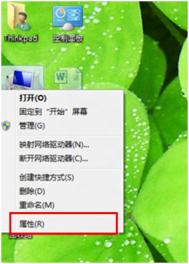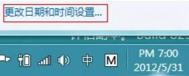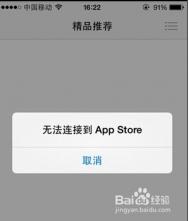如何在Windows8中查看和评估系统分级
1、在系统下同时按住键盘上 Windows 徽标 键和 X 键,在系统工具快捷入口打开系统;

2、初次评分需要点击系统分级不可用按钮即可;

3、选择左侧的为此计算机评分;

4、等待自动检测过程;

5、检测完成后即可看到当前的系统评分,需要注意Windows8系统的系统评分范围为1.tulaoshi0到9.9分。如果需要重新检测点击左侧的重新运行系统评估即可。
(本文来源于图老师网站,更多请访问http://m.tulaoshi.com/windowsxitong/)
上图关键部分的放大图。

如何在Windows8中限制磁盘访问
1、桌面点击 Win + R 按键,调出运行窗口,输入 gpedit.msc 后点击确定;

2、在本地组策略编辑器中以此选择用户配置,管理模板, Windowstulaoshi 组件, Windows 资源管理器;
(本文来源于图老师网站,更多请访问http://m.tulaoshi.com/windowsxitong/)
3、找到防止从我的电脑访问驱动器选项,双击将其打开;

4、选择为已启用,将选项选择为想要禁用的分区,点击确定;

5、重启电脑后,或者利用命令 gpupdate /force 刷新组策略后,再次打开该分区就会提示受限制无法访问。

如何更改Windows8桌面图标
1、桌面空白处点击鼠标右键,选择个性化;

2、点击更改桌面图标;

3、勾选需要添加的桌面图标,点击确定。